Comment installer netbeans ide 12 sur fedora 35/34

- 3370
- 227
- Maxence Arnaud
NetBeans est un environnement de développement intégré open source pour le développement d'applications sur les systèmes d'exploitation Windows, Mac, Linux et Solaris. Il offre d'excellentes capacités de débogage, codage, plugins et extensions avec plusieurs fonctionnalités prêtes à l'emploi. Le NetBeans est largement utilisé par les développeurs d'applications PHP et Java.
Un script shell est fourni par l'équipe officielle pour une installation plus facile de NetBeans sur les systèmes Linux. Cependant, nous pouvons également utiliser le package SNAP pour installer rapidement le dernier IDE NetBeans sur le système Fedora.
Ce tutoriel vous aidera à installer NetBeans IDE sur un système Fedora à l'aide du gestionnaire de packages SNAP.
Conditions préalables
- Un fedora en cours d'exécution avec un accès de bureau.
- Minimum 2 Go de RAM requis.
- Les versions stables du kit de développement Java (JDK) (8, 11), ou la dernière version instable.
Étape 1 - Installation de Java (JDK)
Le kit de développement Java NetBeans requis (JDK) est installé sur votre système. Si votre système n'a pas de java, utilisez la commande ci-dessous pour installer la dernière version java.
sudo dnf installer java-latest-openjdk java-latest-openjdk-devel Après l'installation vérifie la version Java active.
Java-Version Version OpenJDK "16.0.1 "2021-04-20 Environnement d'exécution OpenJDK 21.3 (construire 16.0.1 + 9) OpenJDK 64 bits serveur VM 21.3 (construire 16.0.1 + 9, mode mixte, partage) Étape 2 - Installation de Netbeans sur Fedora
Utilisez l'une des méthodes ci-dessous pour installer NetBeans IDE sur un système Fedora Linux. La première méthode utilise les packages Snap, qui fournissent une méthode d'installation simple. La méthode suivante utilise un script shell fourni par l'équipe officielle de NetBeans, dans cette méthode, vous pouvez également installer NetBeans sous un compte d'utilisateur spécifique.
Méthode 1: Comment installer NetBeans sur Fedora en utilisant Snap
L'installation de packages Snap a obligé un démon Snapd à exécuter sur votre système. SNAPD est responsable de l'installation, des mises à jour et de la suppression des packages.
Vous pouvez installer SNAPD (s'il n'est pas disponible) en exécutant la commande suivante:
sudo dnf installer snapd Ensuite, activez le service Snapd Deamon et démarrez-le:
sudo systemctl activer snapdsudo systemctl start snapd
Pour activer le support SNAP classique, utilisez la commande suivante pour créer un lien symbolique entre / var / lib / snapd / snap et / snap:
sudo ln -s / var / lib / snapd / snap / snap Votre système est prêt à installer NetBeans via des packages SNAP. Exécutez la commande suivante pour installer NetBeans IDE sur Fedora Linux à l'aide de packages SNAP.
sudo snap installer netbeans --classic Lors de l'installation réussie, vous verrez la sortie ci-dessous:
netbeans 12.4 d'Apache NetBeans loc
Voilà, vous avez installé avec succès NetBeans IDE sur votre système Fedora.
Méthode 2: Comment installer NetBeans sur Fedora à l'aide du script shell
Téléchargez le dernier installateur NetBeans IDE à partir de la page de téléchargement officielle. Il s'agit d'un script d'installation de NetBeans IDE commun (Apache-Netbeans-12.4-bin-linux-x64.sh) pour toute la distribution basée sur Linux.
Vous pouvez également utiliser la commande ci-dessous pour télécharger le netbeans ide 12.4 script d'installation avec la commande suivante.
wget https: // téléchargements.apache.org / netbeans / netbeans / 12.4 / apache-netbeans-12.4-bin-linux-x64.shot Une fois le téléchargement terminé, créez le script d'installateur avec la commande suivante.
chmod + x apache-netbeans-12.4-bin-linux-x64.shot Maintenant, émettez la commande ci-dessous pour démarrer le processus d'installation. Cela a nécessité l'interface graphique (bureau) pour ouvrir l'assistant d'installation.
./ Apache-netbeans-12.4-bin-linux-x64.shot Suivez les instructions à l'écran pour terminer l'installation. La première page affiche un écran de bienvenue, il offre ici une option pour personnaliser l'installation. Cliquez sur Suivant continuer.
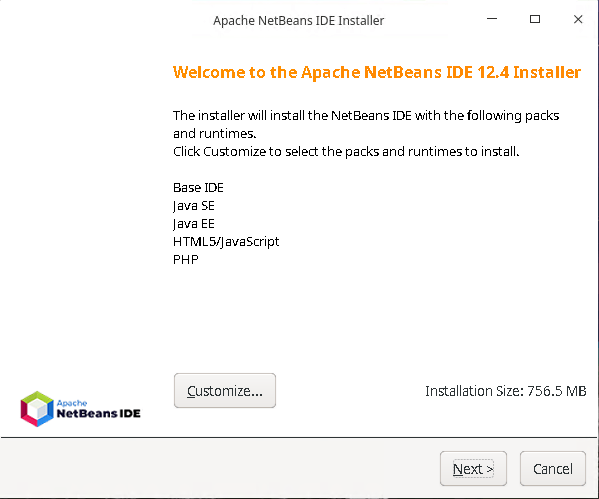
Sur l'écran suivant, le programme d'installation vous demandera d'accepter le terme accord de licence. Lisez les termes et acceptez-les en cliquant sur la case et en cliquant Suivant Pour continuer vers l'assistant d'installation.
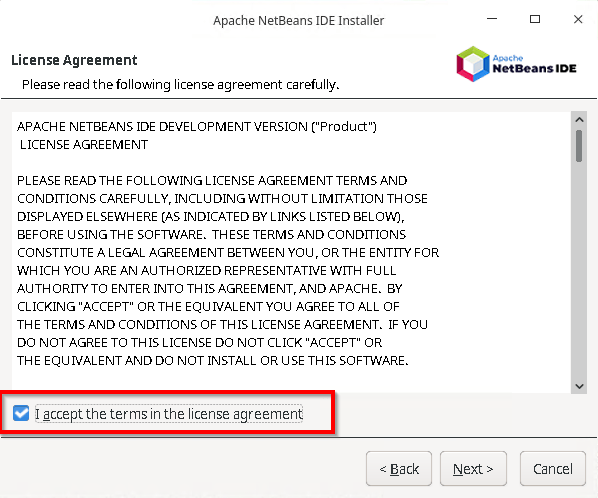
À l'étape suivante, sélectionnez un chemin de répertoire pour l'installation de NetBeans dans votre système Fedora. Par défaut, il créera un répertoire sous le répertoire de la maison utilisateur connecté. Sélectionnez un répertoire et cliquez Suivant Pour continuer vers l'assistant.
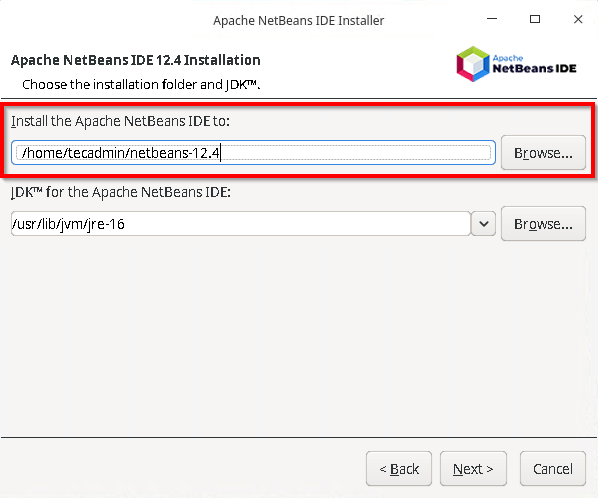
Ensuite, permettez aux NetBeans d'activer les dates automatique des plugins installés. Sélectionnez la case et cliquez sur Installer pour terminer le processus d'installation.
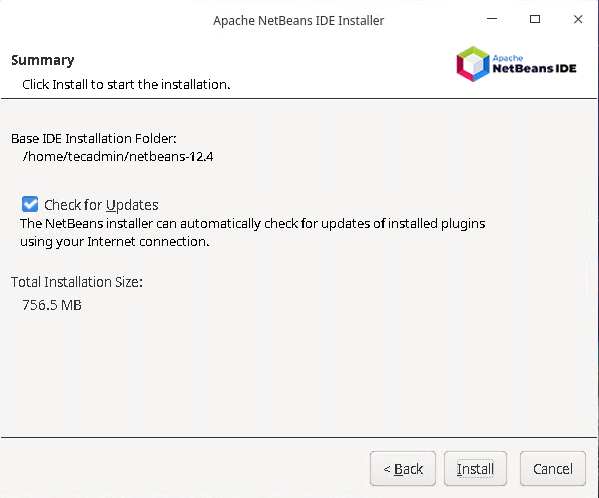
Wow, j'ai obtenu l'installation du message terminée avec succès. Il crée également une icône de lancement sur votre bureau. Clique le Finir bouton pour fermer l'assistant. Ensuite, redémarrez votre système Fedora et lancez NetBeans IDE.
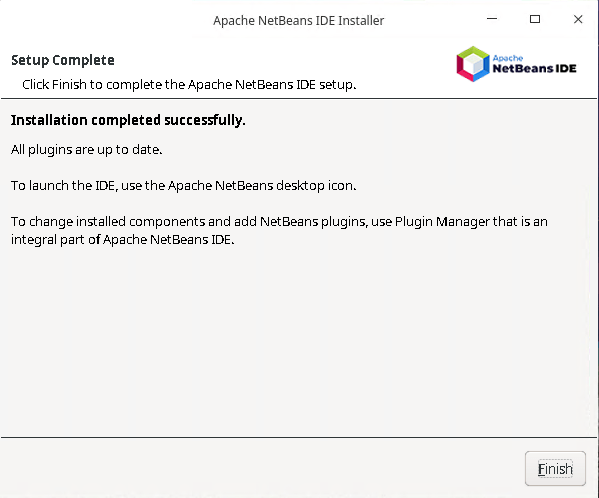
Étape 3 - Exécution de l'application NetBeans
Recherchez les NetBeans sous les applications. Vous verrez l'icône du lanceur NetBeans comme la capture d'écran ci-dessous. Cliquez sur le bouton de lanceur pour démarrer.
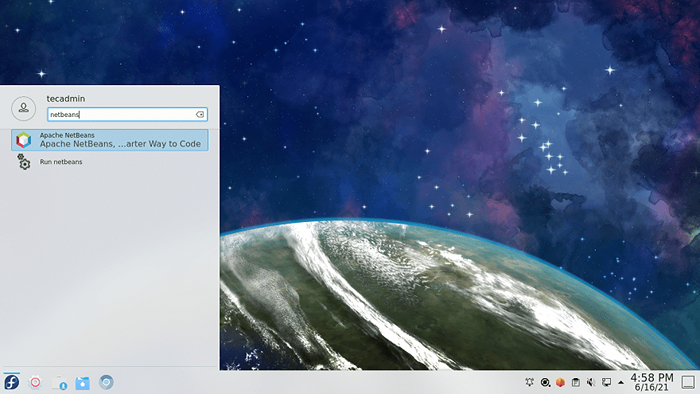
NetBeans sera démarré sur votre système Fedora.
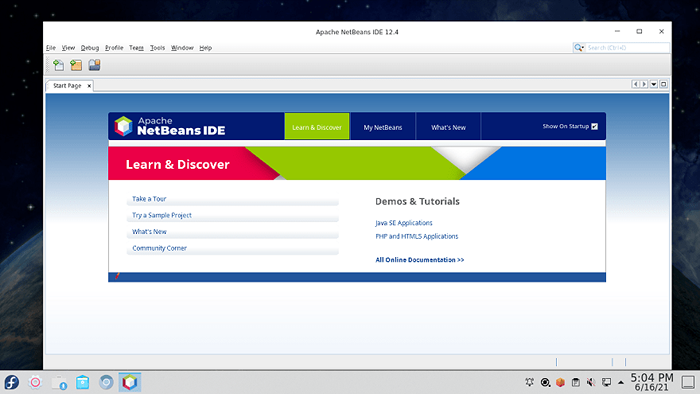
Étape 4 - Retirez les NetBeans de Fedora
Une fois que vous n'aviez plus besoin de NetBeans IDE, vous pouvez l'effacer à partir de votre système. Utilisez la commande suivante pour supprimer les NetBeans d'un système Fedora installé avec des packages SNAP.
sudo snap supprimer les netbeans Sortir:
NetBeans supprimé
Conclusion
Ce tutoriel vous fournit les instructions pour installer NetBeans IDE sur le système Fedora Linux.
- « Comment restaurer la base de données SQL Server
- Comment activer le paramètre d'applications moins sécurisé dans Gmail »

